Kaip naudoti „Center Stage“ vaizdo skambučių metu „iPad“ ir „Mac“.
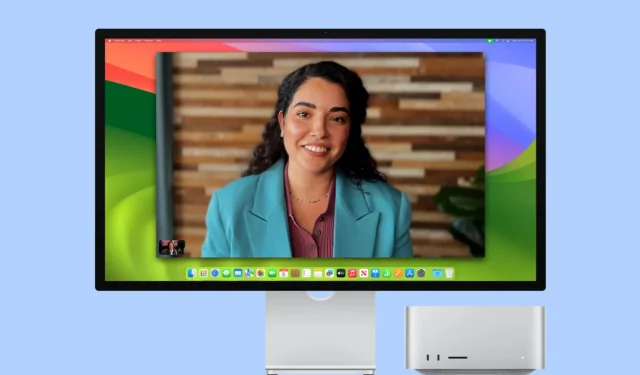
Šiame vadove paaiškinsime, kas yra „Center Stage“ ir kaip ją įjungti arba išjungti, kai dalyvaujate vaizdo skambutyje „iPad“ ar „Mac“.
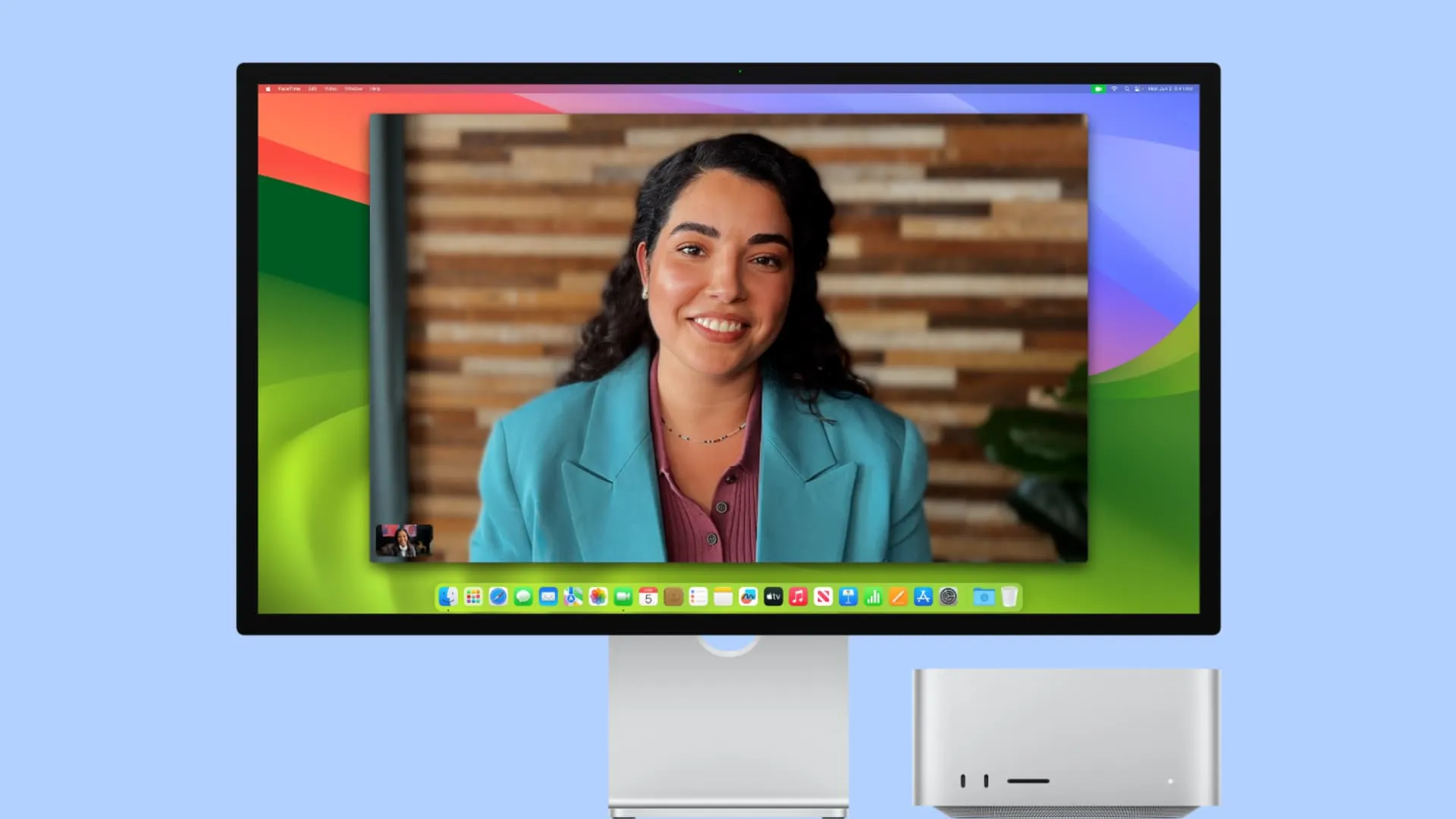
Kas yra centrinė scena ir kaip ji veikia
„Center Stage“ yra vaizdo skambučio funkcija, kuri naudoja mašininį mokymąsi, kad būtumėte matomi dalyviams, net jei judate savo „iPad“ ar „Mac“ vis dar ant stalo.
Taigi, kai skambinate „FaceTime“ arba „Zoom“ ir pakoreguojate savo kėdę arba šiek tiek einate į kitą kambario dalį, jūsų „iPad“ ar „Mac“ naudos programinės įrangos galias, kad išlaikytų jus skambučio rėmelyje, pageidautina kažkur netoli centro.
Be to, jei šalia jūsų vaikšto naujas asmuo, Centrinė scena automatiškai išsiplės ir parodys jį pokalbio metu. Ir jei žmogus išeis, jis priartins, kad sutelktų dėmesį tik į jus arba likusius žmones.
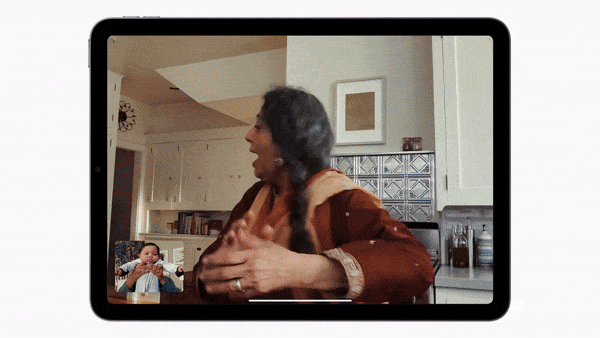
Galite matyti, kaip iPad (laikytas ant stalo) automatiškai prisitaiko, kai daugiau žmonių prisiartina prie vaizdo skambučio. Tai darys tą patį, jei pokalbio metu judėsite (vienas asmuo). Šaltinis: Apple
Ką daryti, jei nueisite per toli
„Center Stage“ naudoja itin plačią kamerą ir atitinkamai sureguliuoja, kad visada dalyvautumėte vaizdo skambutyje. Tačiau ši programinės įrangos apgaulė turi akivaizdžių apribojimų.
Jei einate už itin plataus fotoaparato vaizdo (120 laipsnių „iPad“ ir 122 laipsnių „Studio Display“ ekrane), akivaizdu, kad jis nieko negali parodyti pokalbio metu.
Palaikomi įrenginiai
„Center Stage“ galima įsigyti šiuose „iPad“ modeliuose:
- iPad Air (5 kartos ar naujesnė)
- iPad mini (6 kartos ar naujesnė)
- iPad (9 ar naujesnė karta)
- 11 colių iPad Pro (3 kartos arba naujesnė)
- 12,9 colio iPad Pro (5 kartos arba naujesnė)
Taip pat galite jį naudoti savo „Mac“ kompiuteryje, prijungtame prie „Apple Studio Display“ monitoriaus , arba kai naudojate „Continuity Camera“ su „iPhone 11“ ar naujesne versija.
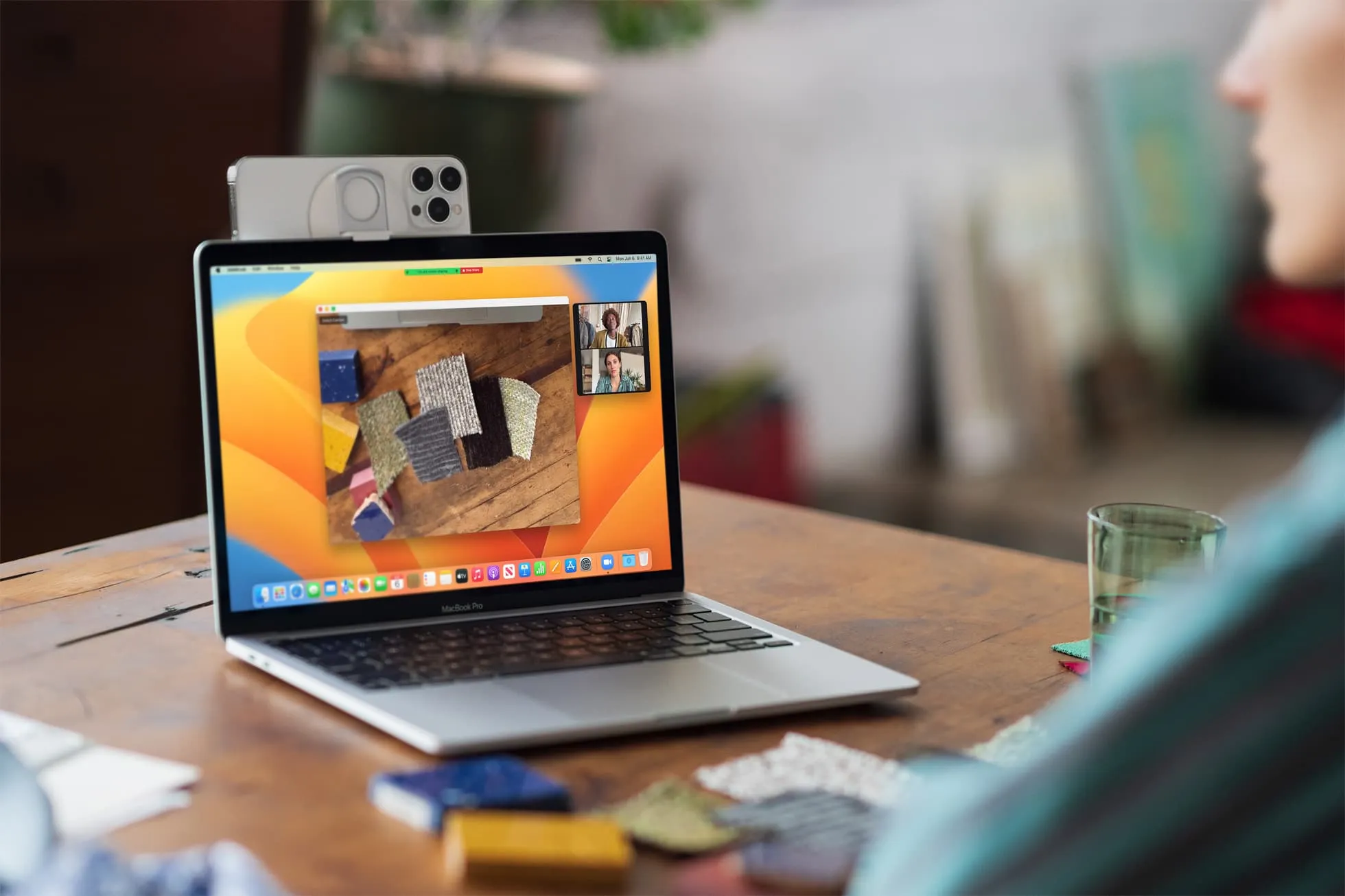
Suderinamos programos
Galite naudoti „Center Stage“ programoje „FaceTime“ ir kitas palaikomas trečiųjų šalių vaizdo konferencijų programas, pvz., „Zoom “, „Slack“ , „Microsoft Teams“ , „Google Meet “, „Skype“ , „WebX “ ir kt.
Palaikomos kameros
„Center Stage“ veikia tik tada, kai priekinė „iPad“ kamera naudojama vertikaliai arba gulsčiai. Tai neveiks, jei perjungsite į galines kameras.
Išjunkite arba įjunkite centrinę sceną
„Center Stage“ yra įjungta pagal numatytuosius nustatymus, kai atliekate vaizdo skambutį palaikomuose įrenginiuose. Bet jei ne, galite patikrinti rankiniu būdu.
Antra, galite jį išjungti, jei manote, kad jis blaško dėmesį ir norėtumėte, kad skambutyje būtų įprastas, nejudantis vaizdas.
iPad
- Paleiskite „FaceTime“ arba kitą palaikomą programą.
- Atidarykite valdymo centrą braukdami žemyn iš viršutinio dešiniojo ekrano kampo.
- Bakstelėkite Vaizdo įrašo efektai .
- Jei Centrinės scenos plytelė yra balta, tai reiškia, kad ji aktyvi. Bakstelėkite, kad jį išjungtumėte.
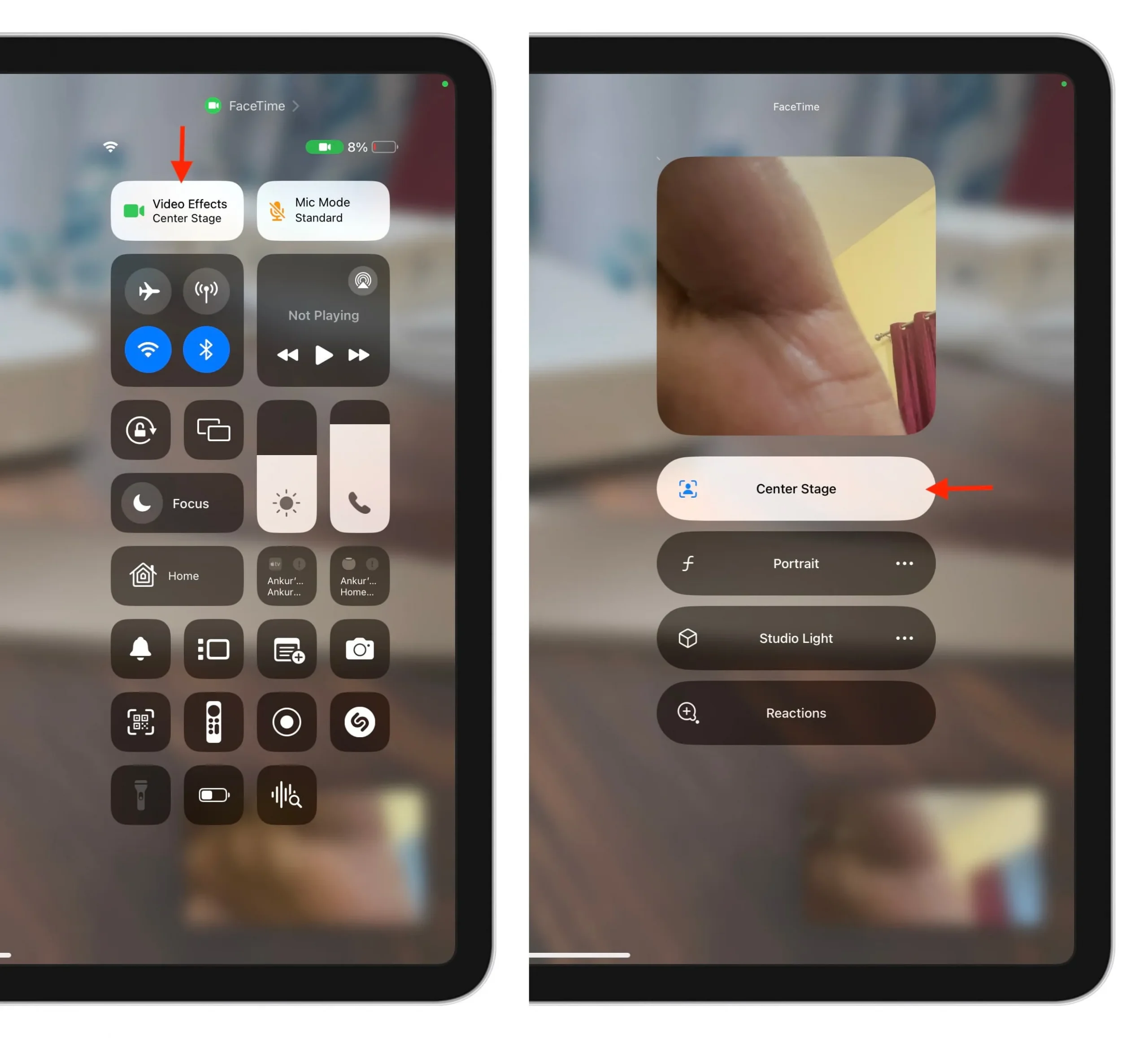
- Norėdami pasiekti vaizdo efektus, nebūtinai turite pradėti skambutį naudodami „FaceTime“. Bet jei nematote jo „FaceTime“ ar kitose programose, tiesiog pradėkite arba prisijunkite prie skambučio ir atidarykite valdymo centrą.
- Taip pat galite jį išjungti arba įjungti bakstelėdami priekinės kameros tiekimo plytelę „FaceTime“ ekrane, tada bakstelėdami centrinės scenos piktogramą.
„Mac“ sistemoje
- Atidarykite „FaceTime“ arba kitą palaikomą programą.
- Viršutinėje meniu juostoje spustelėkite vaizdo įrašo piktogramą . Jei naudojate seną „macOS“ versiją, atidarykite valdymo centrą .
- Jei centrinės pakopos piktograma yra žalia, tai reiškia, kad ji aktyvi. Spustelėkite, kad jį išjungtumėte.
- Kai naudojate „iPhone“ kaip „Mac“ žiniatinklio kamerą , šalia „Center Stage“ taip pat matysite rodyklę. Spustelėkite jį, kad perjungtumėte fotoaparato vaizdą pasirinkdami Pagrindinis arba Ultra Wide . Atminkite, kad jūsų matymo laukas sumažėja, jei perjungiate į pagrindinę kamerą.
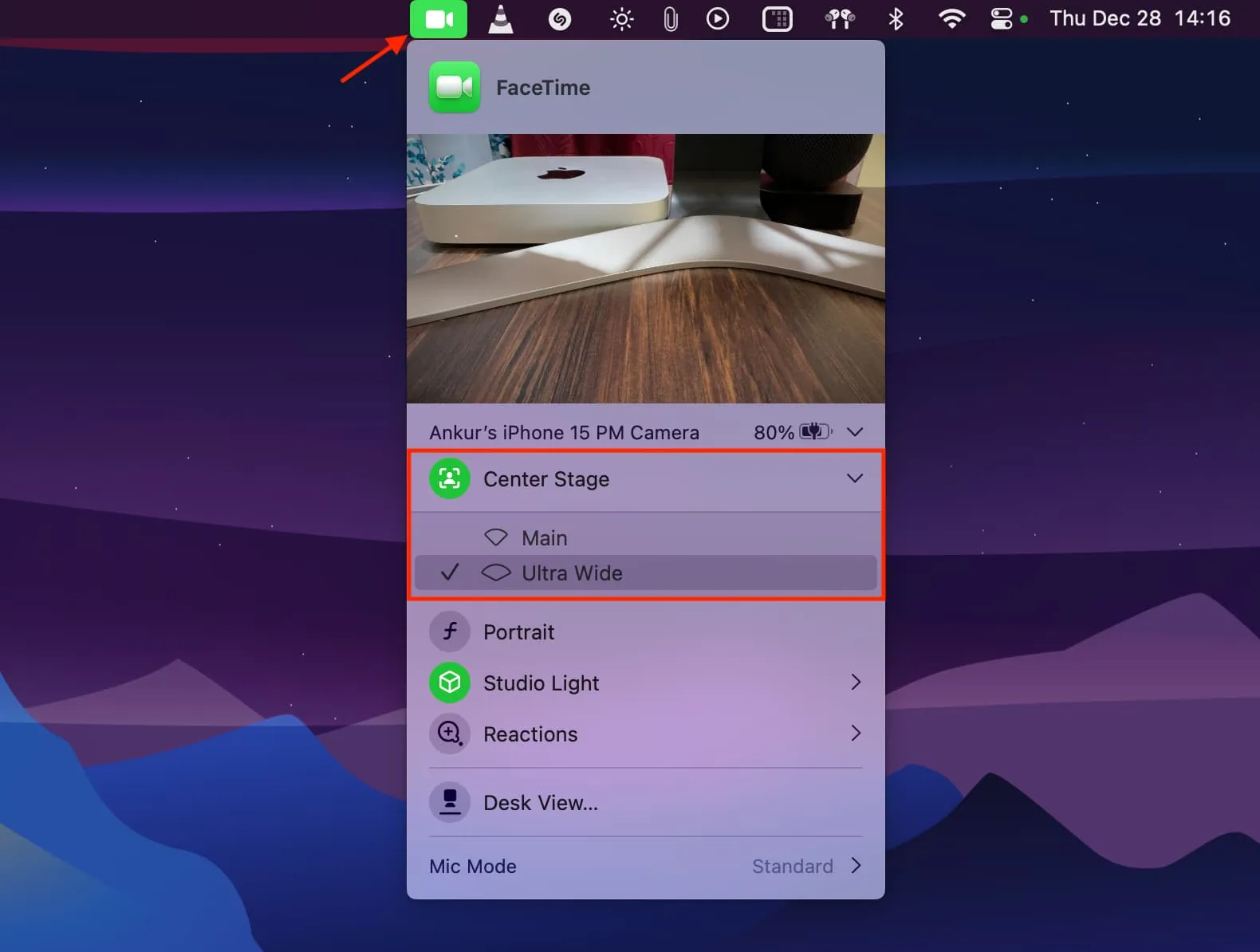
Ką daryti, jei „Mac“ negalite naudoti „Center Stage“.
Atidarę „FaceTime“, viršutinėje meniu juostoje spustelėkite Vaizdo įrašas ir kaip kamerą pasirinkite „Studio Display Camera“ arba „ iPhone“ . „Center Stage“ neveiks, jei fotoaparato įvestis nustatyta į ką nors kitą, pvz., „MacBook“ vidinę kamerą arba trečiosios šalies internetinę kamerą.
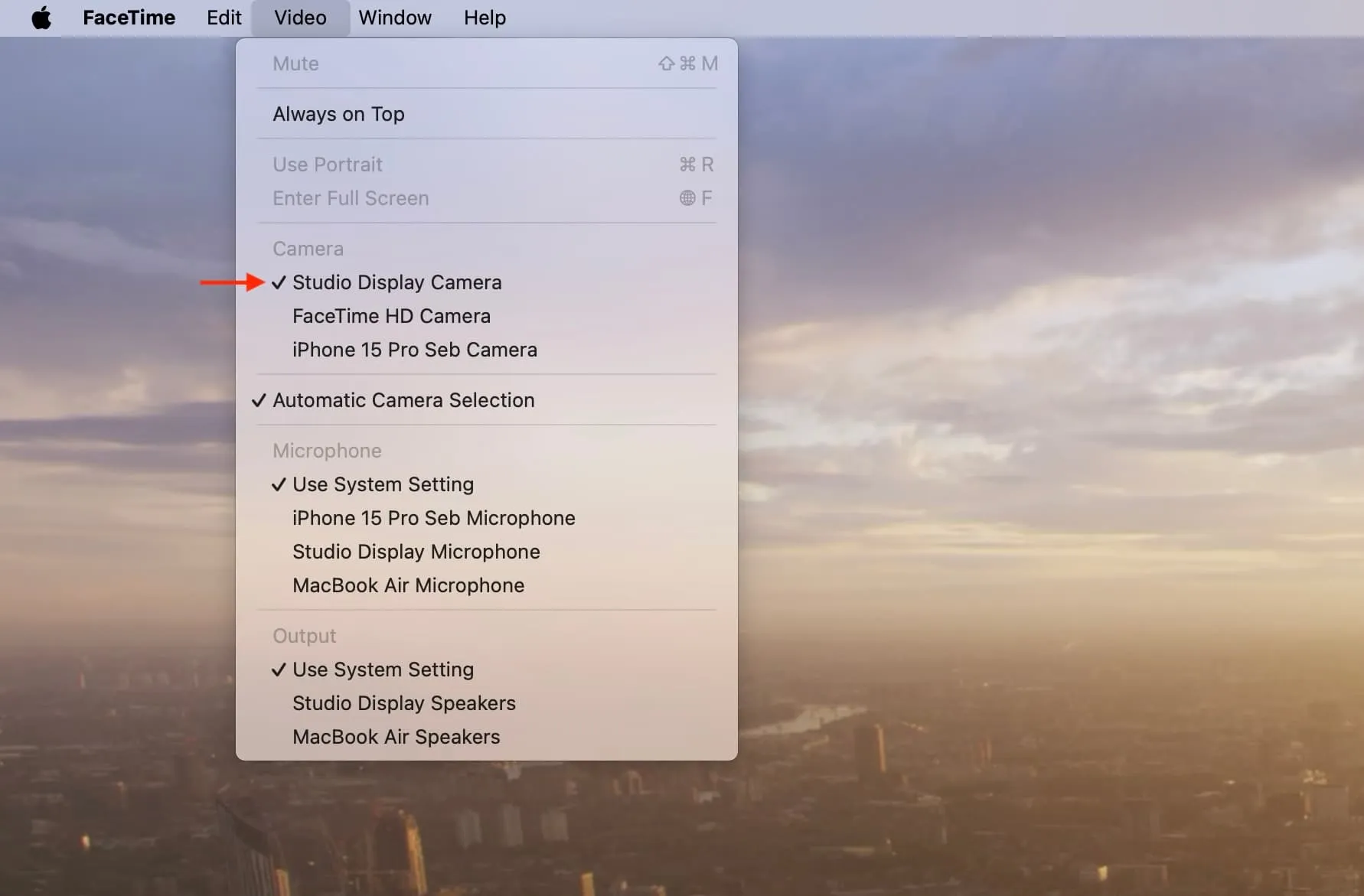
Jei norite naudoti kitas vaizdo skambučių programas, peržiūrėkite jų nustatymus ir kaip vaizdo įvestį pasirinkite Studio Display Camera arba iPhone Continuity Camera.
Parašykite komentarą